
文章插图
演示机型:华为MateBook X系统版本:win10APP版本:ps2020
1、打开ps软件并导入所需素材图片 。
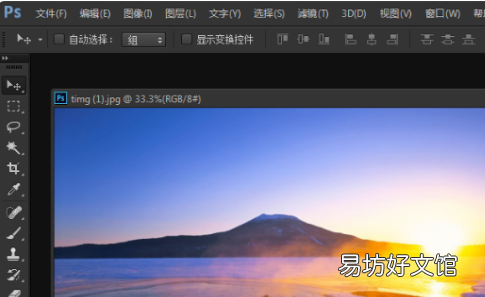
文章插图
2、输入其中一张图片,按ctrl+a选择所有图片,按ctrl+c复制,输入第二张图片,然后按ctrl+v粘贴 。
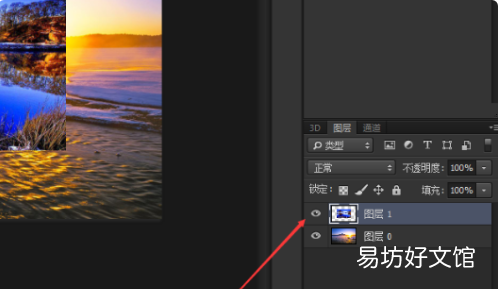
文章插图
3、点击图层并选择拖入图片 。
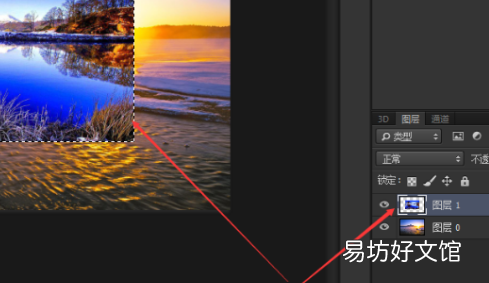
文章插图
4、按ctrl+t进入自由变换选择区域,调整四个角的位置输入变换大小,拖动鼠标时按shift+alt实现等比例缩放 。

文章插图
photoshop快捷键大全:1、Ctrl+N,新建 。Ctrl+O,打开 。Ctrl+鼠标左键点击图层,载入图层内容的选区 。Del,删除选区内容 。Ctrl+D,取消选区 。
2、快捷键:Ctrl+C,对应编辑的拷贝 。
3、Ctrl+V,对应编辑的粘贴 。
4、Ctrl+D,取消选区 。Alt+中滚轮,放大缩小选中图片显示 。Alt+移动工具,复制选区 。
【ps怎么随意缩放图片大小】5、Ctrl+T,对应编辑的自由变换 。Shift+左键拖动句柄 。按比例调整 。Shift+画笔,水平和竖直绘画 。
推荐阅读
- 手机号码被拉黑是怎么提示的
- 华为电脑怎么投屏到电视
- 怎么删除babyQ
- 健康码不小心填错变成黄码怎么办
- 鸡腿怎么切块
- 玉米须怎么晒干保存
- 窗户底下渗水怎么处理
- ps4pro怎么开机
- 金纺衣物护理剂怎么用
- 网易云怎么改重复名








